WORD文档中,多级标题的编写和排版
- 格式:doc
- 大小:15.50 KB
- 文档页数:2
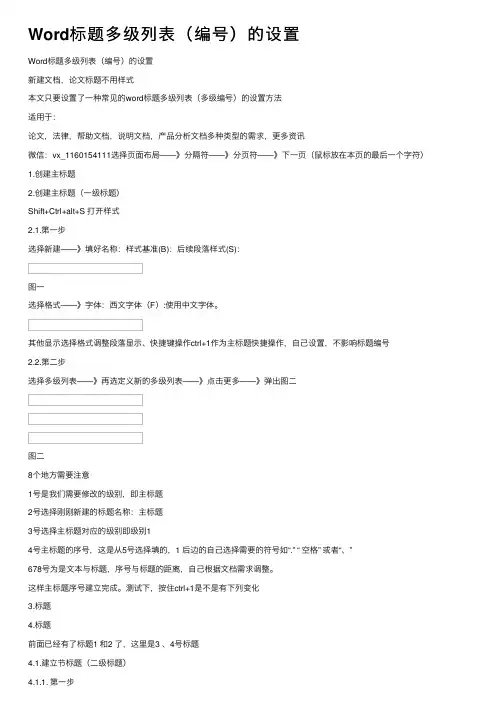
Word标题多级列表(编号)的设置Word标题多级列表(编号)的设置新建⽂档,论⽂标题不⽤样式本⽂只要设置了⼀种常见的word标题多级列表(多级编号)的设置⽅法适⽤于:论⽂,法律,帮助⽂档,说明⽂档,产品分析⽂档多种类型的需求,更多资讯微信:vx_1160154111选择页⾯布局——》分隔符——》分页符——》下⼀页(⿏标放在本页的最后⼀个字符)1.创建主标题2.创建主标题(⼀级标题)Shift+Ctrl+alt+S 打开样式2.1.第⼀步选择新建——》填好名称:样式基准(B):后续段落样式(S):图⼀选择格式——》字体:西⽂字体(F):使⽤中⽂字体。
其他显⽰选择格式调整段落显⽰、快捷键操作ctrl+1作为主标题快捷操作,⾃⼰设置,不影响标题编号2.2.第⼆步选择多级列表——》再选定义新的多级列表——》点击更多——》弹出图⼆图⼆8个地⽅需要注意1号是我们需要修改的级别,即主标题2号选择刚刚新建的标题名称:主标题3号选择主标题对应的级别即级别14号主标题的序号,这是从5号选择填的,1 后边的⾃⼰选择需要的符号如“.” “ 空格” 或者“、”678号为是⽂本与标题,序号与标题的距离,⾃⼰根据⽂档需求调整。
这样主标题序号建⽴完成。
测试下,按住ctrl+1是不是有下列变化3.标题4.标题前⾯已经有了标题1 和2 了,这⾥是3 、4号标题4.1.建⽴节标题(⼆级标题)4.1.1. 第⼀步样式选择新建——》弹出格式设置创建新样式窗⼝,如图样式名:节标题样式分类:段落样式基准(B):标题2后续段落样式(S):正⽂接下来选择格式中的字体,西⽂字体(F):使⽤中⽂字体段落和快捷键⾃⼰设好。
4.1.2. 第⼆步选择多级列表——》再选定义新的多级列表——》点击更多——》弹出下列窗⼝图三图三1号位置选择22号选择刚刚新建的节标题3号选择级别2接下来,把图三4号中的数字全部删除,之后点击包含的级别编号来⾃(D):此时4号中出现了1,1之后输⼊“.”,变成1. 再选择5号,变成1.1,再在1.1后输⼊“、”,变成1.1、,节标题的序号已经加添完成。
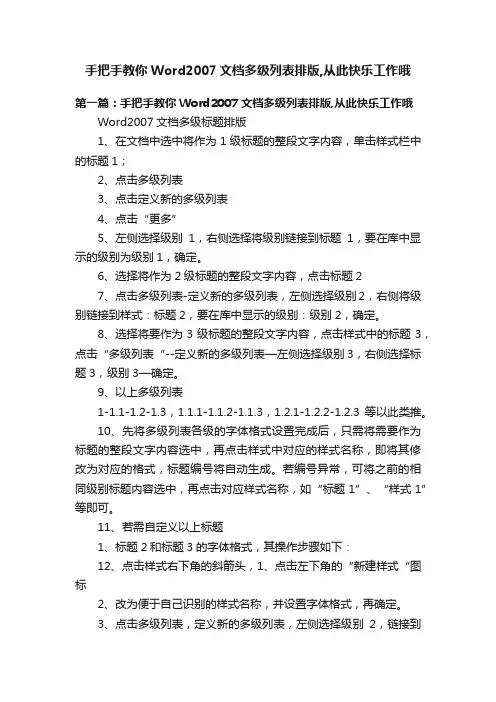
手把手教你Word2007文档多级列表排版,从此快乐工作哦第一篇:手把手教你Word2007文档多级列表排版,从此快乐工作哦Word2007文档多级标题排版1、在文档中选中将作为1级标题的整段文字内容,单击样式栏中的标题1;2、点击多级列表3、点击定义新的多级列表4、点击“更多”5、左侧选择级别1,右侧选择将级别链接到标题1,要在库中显示的级别为级别1,确定。
6、选择将作为2级标题的整段文字内容,点击标题27、点击多级列表-定义新的多级列表,左侧选择级别2,右侧将级别链接到样式:标题2,要在库中显示的级别:级别2,确定。
8、选择将要作为3级标题的整段文字内容,点击样式中的标题3,点击“多级列表“--定义新的多级列表—左侧选择级别3,右侧选择标题3,级别3—确定。
9、以上多级列表1-1.1-1.2-1.3,1.1.1-1.1.2-1.1.3,1.2.1-1.2.2-1.2.3等以此类推。
10、先将多级列表各级的字体格式设置完成后,只需将需要作为标题的整段文字内容选中,再点击样式中对应的样式名称,即将其修改为对应的格式,标题编号将自动生成。
若编号异常,可将之前的相同级别标题内容选中,再点击对应样式名称,如“标题1”、“样式1”等即可。
11、若需自定义以上标题1、标题2和标题3的字体格式,其操作步骤如下:12、点击样式右下角的斜箭头,1、点击左下角的“新建样式“图标2、改为便于自己识别的样式名称,并设置字体格式,再确定。
3、点击多级列表,定义新的多级列表,左侧选择级别2,链接到样式2,级别2,确定。
第二篇:教你快乐工作的七则寓言!教你快乐工作的七则寓言!字体大小:大中小冯方能发表于 2010-09-21 11:32评论0条阅读243次第一则一头老驴,掉到了一个废弃的陷阱里,很深,根本爬不上来。
主人看它是老驴,懒得去救它了,让它在那里自生自灭。
那头驴一开始也放弃了求生的希望,每天还不断地有人往陷阱里面倒垃圾。
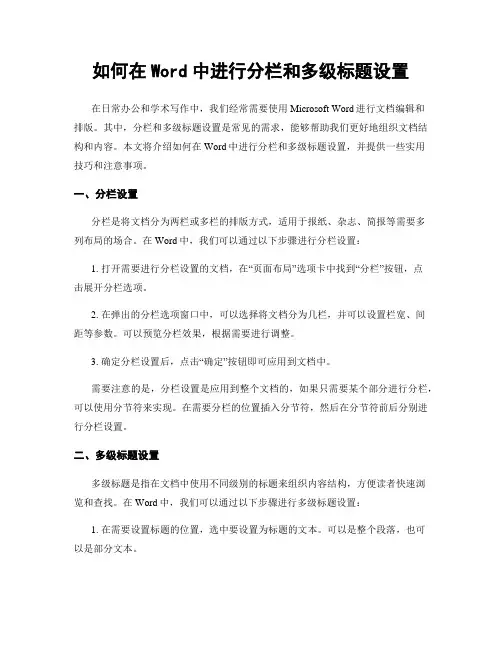
如何在Word中进行分栏和多级标题设置在日常办公和学术写作中,我们经常需要使用Microsoft Word进行文档编辑和排版。
其中,分栏和多级标题设置是常见的需求,能够帮助我们更好地组织文档结构和内容。
本文将介绍如何在Word中进行分栏和多级标题设置,并提供一些实用技巧和注意事项。
一、分栏设置分栏是将文档分为两栏或多栏的排版方式,适用于报纸、杂志、简报等需要多列布局的场合。
在Word中,我们可以通过以下步骤进行分栏设置:1. 打开需要进行分栏设置的文档,在“页面布局”选项卡中找到“分栏”按钮,点击展开分栏选项。
2. 在弹出的分栏选项窗口中,可以选择将文档分为几栏,并可以设置栏宽、间距等参数。
可以预览分栏效果,根据需要进行调整。
3. 确定分栏设置后,点击“确定”按钮即可应用到文档中。
需要注意的是,分栏设置是应用到整个文档的,如果只需要某个部分进行分栏,可以使用分节符来实现。
在需要分栏的位置插入分节符,然后在分节符前后分别进行分栏设置。
二、多级标题设置多级标题是指在文档中使用不同级别的标题来组织内容结构,方便读者快速浏览和查找。
在Word中,我们可以通过以下步骤进行多级标题设置:1. 在需要设置标题的位置,选中要设置为标题的文本。
可以是整个段落,也可以是部分文本。
2. 在“开始”选项卡中的“样式”组中,选择合适的标题样式。
Word默认提供了几个常用的标题样式,如“标题1”、“标题2”等,也可以自定义标题样式。
3. 如果需要设置多级标题,可以使用“多级列表”功能。
在“多级列表”下拉菜单中选择“定义新的多级列表”。
4. 在弹出的多级列表窗口中,可以设置每个级别的标题样式、编号格式、缩进等参数。
可以预览和调整设置,直到满足需求。
5. 确定多级列表设置后,点击“确定”按钮即可应用到文档中。
需要注意的是,多级标题设置是基于样式的,可以通过修改样式来调整标题的格式和样式。
在“样式”窗口中,可以右键点击标题样式,选择“修改”来进行调整。
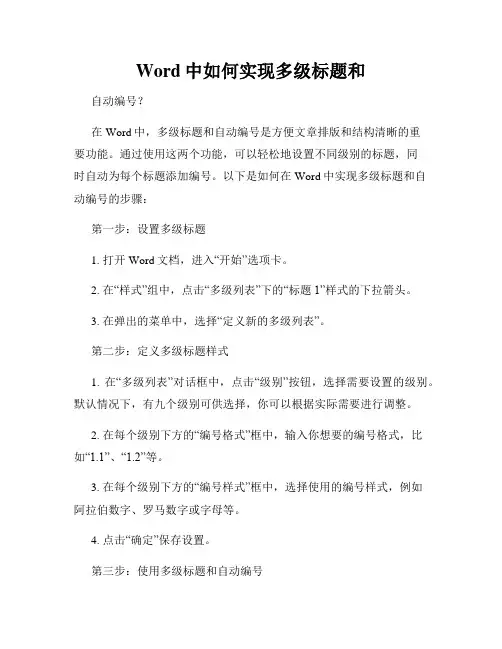
Word中如何实现多级标题和自动编号?在Word中,多级标题和自动编号是方便文章排版和结构清晰的重要功能。
通过使用这两个功能,可以轻松地设置不同级别的标题,同时自动为每个标题添加编号。
以下是如何在Word中实现多级标题和自动编号的步骤:第一步:设置多级标题1. 打开Word文档,进入“开始”选项卡。
2. 在“样式”组中,点击“多级列表”下的“标题1”样式的下拉箭头。
3. 在弹出的菜单中,选择“定义新的多级列表”。
第二步:定义多级标题样式1. 在“多级列表”对话框中,点击“级别”按钮,选择需要设置的级别。
默认情况下,有九个级别可供选择,你可以根据实际需要进行调整。
2. 在每个级别下方的“编号格式”框中,输入你想要的编号格式,比如“1.1”、“1.2”等。
3. 在每个级别下方的“编号样式”框中,选择使用的编号样式,例如阿拉伯数字、罗马数字或字母等。
4. 点击“确定”保存设置。
第三步:使用多级标题和自动编号1. 在文档中,选择你要设置为标题的文本。
2. 在“样式”组中,选择你想要的标题级别,点击相应的样式。
3. Word将自动为你的标题添加编号和格式。
注意事项:- 如果你想在标题中插入某个编号级别之后的文本,可以在按下回车键之前,按下Tab键来缩进。
- 如果需要修改已有的多级标题样式,可以在第一步中选择“重新定义多级列表”,在弹出的对话框中进行修改。
通过以上步骤,你可以在Word中轻松实现多级标题和自动编号的功能。
这将有助于使你的文章结构更加清晰,提高阅读体验。
希望这篇文章能够帮助到你!。
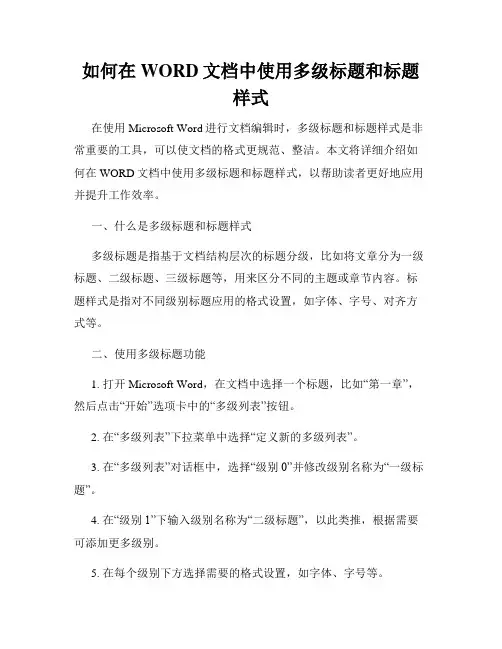
如何在WORD文档中使用多级标题和标题样式在使用Microsoft Word进行文档编辑时,多级标题和标题样式是非常重要的工具,可以使文档的格式更规范、整洁。
本文将详细介绍如何在WORD文档中使用多级标题和标题样式,以帮助读者更好地应用并提升工作效率。
一、什么是多级标题和标题样式多级标题是指基于文档结构层次的标题分级,比如将文章分为一级标题、二级标题、三级标题等,用来区分不同的主题或章节内容。
标题样式是指对不同级别标题应用的格式设置,如字体、字号、对齐方式等。
二、使用多级标题功能1. 打开Microsoft Word,在文档中选择一个标题,比如“第一章”,然后点击“开始”选项卡中的“多级列表”按钮。
2. 在“多级列表”下拉菜单中选择“定义新的多级列表”。
3. 在“多级列表”对话框中,选择“级别0”并修改级别名称为“一级标题”。
4. 在“级别1”下输入级别名称为“二级标题”,以此类推,根据需要可添加更多级别。
5. 在每个级别下方选择需要的格式设置,如字体、字号等。
6. 确认设置后,点击“确定”按钮保存并应用多级标题。
三、应用标题样式1. 对于已经在文档中的标题,选中要应用样式的标题文本。
2. 点击“开始”选项卡中的“样式”下拉菜单,选择合适的标题样式,如“标题1”、“标题2”等。
3. 标题样式将自动应用到选中的标题文本上,同时文本的格式也将随之改变。
4. 如果没有合适的样式,可以点击“样式”下拉菜单的“新建样式”选项,自定义标题样式。
5. 自定义样式时,可以修改字体、字号、对齐方式等设置,还可以设置行间距、缩进等格式。
四、修改标题样式1. 如果需要修改现有标题样式,可以选中相应的标题文本。
2. 点击“开始”选项卡中的“样式”下拉菜单,找到已应用的标题样式。
3. 鼠标右键点击已应用的样式,选择“修改”进行修改。
4. 在“修改样式”对话框中,可以更改字体、字号、对齐方式、行间距等设置。
5. 修改完成后点击“确定”按钮,所选标题的样式将会更新为新的设置。
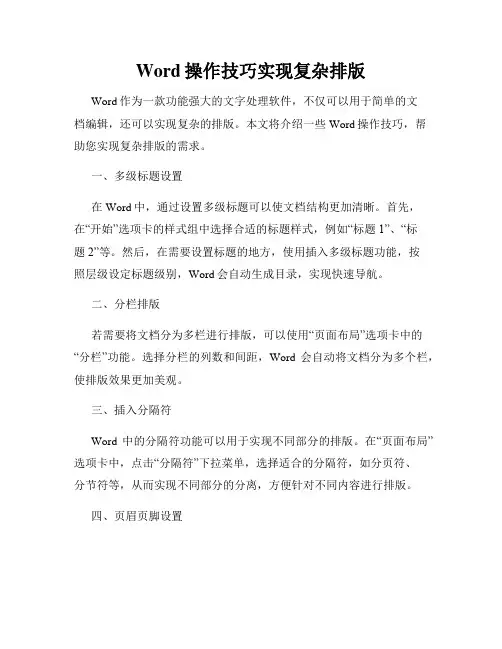
Word操作技巧实现复杂排版Word作为一款功能强大的文字处理软件,不仅可以用于简单的文档编辑,还可以实现复杂的排版。
本文将介绍一些Word操作技巧,帮助您实现复杂排版的需求。
一、多级标题设置在Word中,通过设置多级标题可以使文档结构更加清晰。
首先,在“开始”选项卡的样式组中选择合适的标题样式,例如“标题1”、“标题2”等。
然后,在需要设置标题的地方,使用插入多级标题功能,按照层级设定标题级别,Word会自动生成目录,实现快速导航。
二、分栏排版若需要将文档分为多栏进行排版,可以使用“页面布局”选项卡中的“分栏”功能。
选择分栏的列数和间距,Word会自动将文档分为多个栏,使排版效果更加美观。
三、插入分隔符Word中的分隔符功能可以用于实现不同部分的排版。
在“页面布局”选项卡中,点击“分隔符”下拉菜单,选择适合的分隔符,如分页符、分节符等,从而实现不同部分的分离,方便针对不同内容进行排版。
四、页眉页脚设置如果需要在文档中添加页眉或页脚,可以使用“插入”选项卡中的“页眉”和“页脚”功能。
在页眉或页脚中,可以插入页码、日期等信息,并对其进行格式调整,以满足不同排版需求。
五、使用表格进行排版表格是一个非常实用的工具,可以用于实现复杂的排版效果。
在Word中,通过“插入”选项卡中的“表格”功能可以插入表格,然后调整表格的行列,合并单元格,设置边框和背景色等,从而实现复杂的排版。
六、使用样式进行排版Word提供了各种各样的样式,可以帮助我们快速实现复杂排版。
在“开始”选项卡的样式组中,可以选择合适的样式,例如标题样式、引用样式等。
使用样式时,只需选中文本,点击对应的样式即可快速应用,从而统一整篇文档的风格。
七、插入图片和图表对于需要插入图片和图表的排版需求,Word也提供了相应的功能。
通过“插入”选项卡中的“图片”和“图表”功能,可以将图片和图表插入到文档中,并进行格式调整,使排版更具吸引力和丰富性。
八、使用快捷键提高效率在使用Word进行复杂排版时,熟悉一些常用的快捷键可以大大提高操作效率。
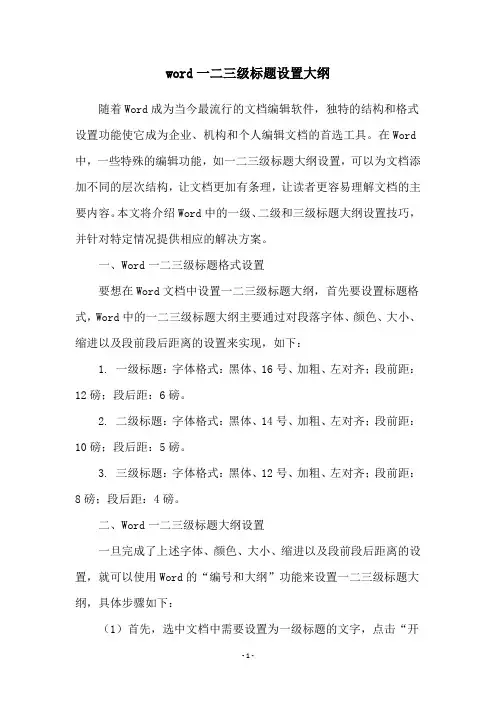
word一二三级标题设置大纲随着Word成为当今最流行的文档编辑软件,独特的结构和格式设置功能使它成为企业、机构和个人编辑文档的首选工具。
在Word 中,一些特殊的编辑功能,如一二三级标题大纲设置,可以为文档添加不同的层次结构,让文档更加有条理,让读者更容易理解文档的主要内容。
本文将介绍Word中的一级、二级和三级标题大纲设置技巧,并针对特定情况提供相应的解决方案。
一、Word一二三级标题格式设置要想在Word文档中设置一二三级标题大纲,首先要设置标题格式,Word中的一二三级标题大纲主要通过对段落字体、颜色、大小、缩进以及段前段后距离的设置来实现,如下:1. 一级标题:字体格式:黑体、16号、加粗、左对齐;段前距:12磅;段后距:6磅。
2. 二级标题:字体格式:黑体、14号、加粗、左对齐;段前距:10磅;段后距:5磅。
3. 三级标题:字体格式:黑体、12号、加粗、左对齐;段前距:8磅;段后距:4磅。
二、Word一二三级标题大纲设置一旦完成了上述字体、颜色、大小、缩进以及段前段后距离的设置,就可以使用Word的“编号和大纲”功能来设置一二三级标题大纲,具体步骤如下:(1)首先,选中文档中需要设置为一级标题的文字,点击“开始”按钮“编号和大纲”“编号”,在下拉菜单中选择“一级标题”,即可实现一级标题格式设置。
(2)选中文档中需要设置为二级标题的文字,点击“开始”按钮“编号和大纲”“编号”,在下拉菜单中选择“二级标题”,即可实现二级标题格式设置。
(3)选中文档中需要设置为三级标题的文字,点击“开始”按钮“编号和大纲”“编号”,在下拉菜单中选择“三级标题”,即可实现三级标题格式设置。
三、Word一二三级标题大纲设置应用在Word文档中进行一二三级标题设置,还可以根据使用场景,调整一二三级标题大纲的结构,例如:(1)如果有许多一级标题,但是同一个一级标题下面有较多的内容,可以为这个一级标题下面的内容设置二级和三级标题,以使文档标题更加清晰。
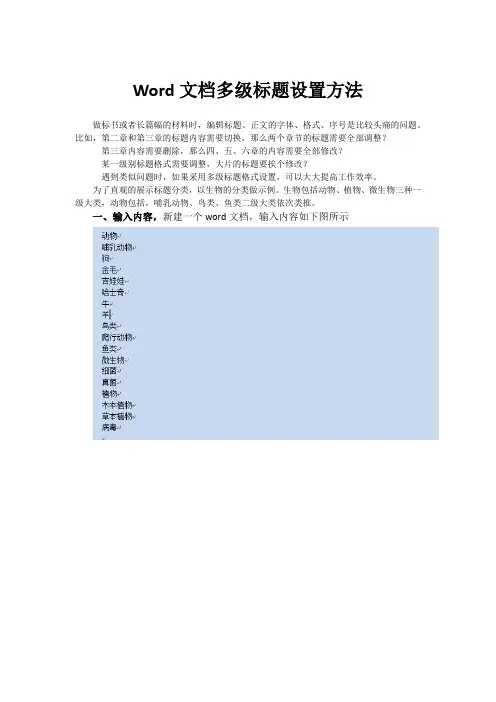
Word文档多级标题设置方法做标书或者长篇幅的材料时,编辑标题、正文的字体、格式、序号是比较头痛的问题。
比如,第二章和第三章的标题内容需要切换,那么两个章节的标题需要全部调整?第三章内容需要删除,那么四、五、六章的内容需要全部修改?某一级别标题格式需要调整,大片的标题要挨个修改?遇到类似问题时,如果采用多级标题格式设置,可以大大提高工作效率。
为了直观的展示标题分类,以生物的分类做示例。
生物包括动物、植物、微生物三种一级大类,动物包括,哺乳动物、鸟类、鱼类二级大类依次类推。
一、输入内容,新建一个word文档,输入内容如下图所示二、定义多级列表。
点击“段落”上的“多级列表”,在列表库中点选一个最符合自己要求的类型,然后点击“定义新的多级列表”。
弹窗如下图,点击左下角的“更多”。
展开内容如下图,点选需要修改标题的级别,此图为2级。
然后,点击“包含的级别编号来自”,选择“级别1”.如下图所示,出现一个大写的“一”(其实一级标题是由“第”“一”“章”三个字组成,“一”属于序号,剩余的字是套用的汉字,可以在对其进行编辑)然后点击此级别的编号样式,选择“1,2,3”的样式。
效果如下图,标号格式的内容变成“一”和”1”此时需要在“一”和“1”之间输入一个点,然后“勾选正规形式编号”前面的单选框,效果如下。
依次类推,举例:三级标题编号的内容需要分别选择来自一级和二级。
最终效果如下图。
在此弹窗中可以对应级别标题选择“编号之后”和“文本缩进”进行操作。
三、使用标题格式,鼠标拖动选择文档内的标题,然后点击格式工具栏中的相应的标题级别,效果如下图如果对标题格式不满意,想要调整,则点击要修改的标题,右键选择“修改”,则该级别标题会全部变换,效果自行设计。
如下图3所示。
为了更清楚的编辑内容,点击“视图”工具栏的,勾选“导航窗格”出现的效果如下。
如果需要删除章节,则可以在此处右键删除,后面章节一次向上递补。
如果章节需要互换位置,则可以点击章节标题拖动,章节会自动调整。
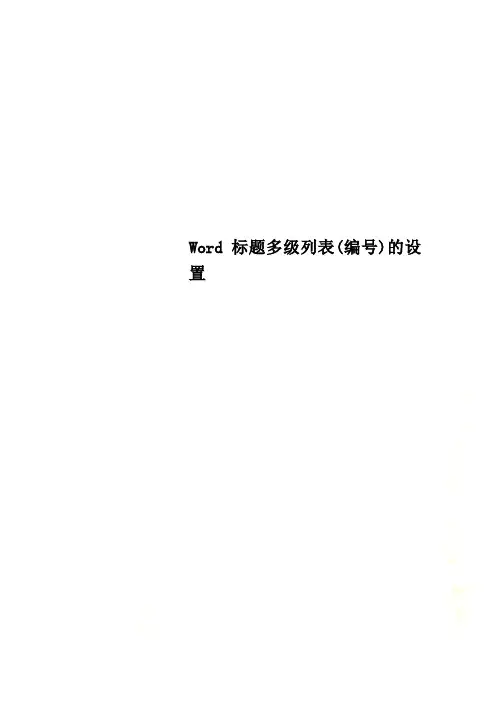
Word标题多级列表(编号)的设置Word标题多级列表(编号)的设置新建文档,论文标题不用样式本文只要设置了一种常见的word标题多级列表(多级编号)的设置方法适用于:论文,法律,帮助文档,说明文档,产品分析文档多种类型的需求,更多资讯微信:vx_1160154111选择页面布局——》分隔符——》分页符——》下一页(鼠标放在本页的最后一个字符)1.创建主标题2.创建主标题(一级标题)Shift+Ctrl+alt+S 打开样式2.1.第一步选择新建——》填好名称:样式基准(B):后续段落样式(S):图一选择格式——》字体:西文字体(F):使用中文字体。
其他显示选择格式调整段落显示、快捷键操作ctrl+1作为主标题快捷操作,自己设置,不影响标题编号2.2.第二步选择多级列表——》再选定义新的多级列表——》点击更多——》弹出图二图二8个地方需要注意1号是我们需要修改的级别,即主标题2号选择刚刚新建的标题名称:主标题3号选择主标题对应的级别即级别14号主标题的序号,这是从5号选择填的,1 后边的自己选择需要的符号如“.” “ 空格” 或者“、”678号为是文本与标题,序号与标题的距离,自己根据文档需求调整。
这样主标题序号建立完成。
测试下,按住ctrl+1是不是有下列变化3.标题4.标题前面已经有了标题1 和2 了,这里是3 、4号标题4.1.建立节标题(二级标题)4.1.1. 第一步样式选择新建——》弹出格式设置创建新样式窗口,如图样式名:节标题样式分类:段落样式基准(B):标题2后续段落样式(S):正文接下来选择格式中的字体,西文字体(F):使用中文字体段落和快捷键自己设好。
4.1.2. 第二步选择多级列表——》再选定义新的多级列表——》点击更多——》弹出下列窗口图三图三1号位置选择22号选择刚刚新建的节标题3号选择级别2接下来,把图三4号中的数字全部删除,之后点击包含的级别编号来自(D):此时4号中出现了1,1之后输入“.”,变成1. 再选择5号,变成1.1,再在1.1后输入“、”,变成1.1、,节标题的序号已经加添完成。

如何在Word中创建多级标题在Word中,创建多级标题是一项常见且实用的技能。
多级标题可以为文档的结构提供清晰的层次关系,使读者更容易理解和导航文档内容。
下面是在Word中创建多级标题的步骤:第一步:打开Word文档并选择“开始”选项卡。
第二步:在“样式”组中,可以看到一个下拉菜单,其中包含许多预定义的样式。
这些样式包括标题、副标题、正文等。
点击右下角的“向下箭头”可以展开更多样式选项。
第三步:首先,选择你希望作为一级标题的样式。
通常情况下,标题1是最大的标题,可用于章节标题或主要部分的标题。
第四步:接下来,选择你希望作为二级标题的样式。
标题2通常用于章节中的次要标题。
第五步:依此类推,选择适当的样式作为其他级别的标题,根据需要可以设置多个级别。
第六步:在输入文本时,将光标放在你希望应用特定级别标题的位置。
然后,在“样式”组中选择适当的样式,该样式将被应用于当前光标位置之后的文本。
第七步:如果你需要调整标题的格式或更改样式,可以右键单击所选的样式,在弹出菜单中选择“修改”选项。
在弹出的对话框中,你可以更改字体、大小、颜色等属性。
第八步:在创建多级标题时,可以通过调整段落的“缩进”选项来设置标题的层次关系。
选中文本后,右键单击并选择“段落”选项,在弹出的对话框中可以设置段落的缩进、左对齐或居中等。
第九步:在文档中移动光标时,可以看到标题样式自动应用于相应的文本段落。
这样,你就可以创建具有清晰结构的多级标题。
通过以上步骤,你可以在Word中轻松创建多级标题。
这些多级标题有助于整理和管理文档内容,同时也使得文档更易读懂和浏览。
希望这个简单的指南能够帮助你更好地利用Word的功能。
记住,多级标题的设置可以根据具体需求进行调整和修改,以满足你的个性化要求。
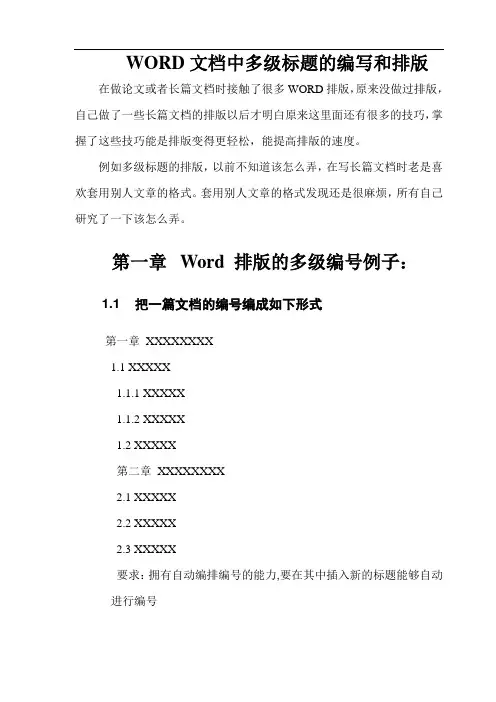
WORD文档中多级标题的编写和排版在做论文或者长篇文档时接触了很多WORD排版,原来没做过排版,自己做了一些长篇文档的排版以后才明白原来这里面还有很多的技巧,掌握了这些技巧能是排版变得更轻松,能提高排版的速度。
例如多级标题的排版,以前不知道该怎么弄,在写长篇文档时老是喜欢套用别人文章的格式。
套用别人文章的格式发现还是很麻烦,所有自己研究了一下该怎么弄。
第一章Word 排版的多级编号例子:1.1 把一篇文档的编号编成如下形式第一章XXXXXXXX1.1 XXXXX1.1.1 XXXXX1.1.2 XXXXX1.2 XXXXX第二章XXXXXXXX2.1 XXXXX2.2 XXXXX2.3 XXXXX要求:拥有自动编排编号的能力,要在其中插入新的标题能够自动进行编号1.1.1操作步骤一.首先要把标题设置成相应的样式。
这里把"第一章XXXXXXXX 设置成样式之“标题一”,1.2 XXX设置成样式之标题二,“1.1.1 XXX"设置成样式标题三。
同样道理也要对下面的标题进行相应的操作。
这样做的目的是为了让其能够自动编号。
二.新建一个多级编号的样式,按如下操作:1、格式->项目符号与编号->列表样式—>添加,出现一个新建样式的对话框,这里首先把样式的名称设置成“我的多级标题样式(ALT+F1)”。
2、选择样式模版:接下来按"格式->编号",会出现八种样式让选择,选左起上面第一个,然后点击左下解的“重置”按钮。
3、接下来点击右边“自定义”按钮,出现“自定义多级符号列表”对话框。
首先设置一级标题,在“级别”组合菜单中选“1”->编号格式里填上“第”—>编号样式选“一二三(简体)”->编号格式里填表上“章”->点高按钮->“将级别链接到样式”选“标题一”。
接着设置二级标题格式,在“级别”组合菜单中选“2”->编号样式选“1,2,3”->“将级别链接到样式”选“标题二”->“在其后重新开始编号”选“级别一”。
如何在Word中创建多级标题在Word中创建多级标题是一项非常基础但又十分实用的技能。
通过使用多级标题,我们可以在文档中清晰地组织各个章节和段落,使读者更加方便地阅读和理解内容。
本文将指导你如何在Word中创建多级标题。
首先,在开始之前,确保你已经打开了需要编辑的Word文档。
接下来,我们将按照以下步骤创建多级标题。
步骤一:选择合适的标题样式Word提供了多个不同的标题样式供我们选择。
在开始创建多级标题之前,我们需要先选择一个合适的样式。
要选择样式,可以在Word顶部的“开始”选项卡找到“标题”部分。
在这个部分,你可以看到不同的标题样式,如“标题1”、“标题2”、“标题3”等。
你可以选择其中一个样式,或者根据需要自定义一个样式。
步骤二:应用标题样式一旦你选择了合适的标题样式,接下来就是将其应用在文档中的相应位置。
要应用标题样式,只需要选中你希望设为标题的文字,然后点击对应的标题样式即可。
例如,如果你希望某个段落成为一级标题,只需要选中该段落,然后点击“标题1”。
步骤三:创建多级标题在一些情况下,我们可能需要在文档中创建多级标题,以进一步细分章节和段落。
Word中的多级标题功能可以很好地满足这个需求。
要创建多级标题,只需要按照以下步骤操作:1. 选择需要设为多级标题的文字,应用合适的标题样式。
2. 将鼠标放在标题文字的末尾,然后点击右键,在弹出的菜单中选择“段落”。
3. 在打开的“段落”对话框中,切换到“多级列表”选项卡。
4. 在这个选项卡中,你可以看到“多级列表”部分,其中列出了从一级标题到九级标题的选择。
你可以根据需要选择适当的级别。
通常,大多数情况下我们只会用到一到三级标题。
5. 选择完级别后,点击“确定”按钮。
重复以上步骤,你就可以在文档中创建多个级别的标题了。
步骤四:调整标题样式在创建多级标题之后,你可能需要对标题的格式进行一些调整。
例如,你可以修改标题的字体、字号、颜色等样式。
为此,只需要选中相应的标题文字,然后使用Word提供的字体工具栏进行调整。
如何在Word中应用多级标题和编号在处理大量文字和信息的文档时,为了使阅读流畅和方便理解,合理的标题和编号的应用是非常重要的。
Microsoft Word作为一款常用的文字处理软件,提供了多级标题和编号的功能,使得文档的组织和结构变得更加清晰。
本文将介绍如何在Word中应用多级标题和编号。
一、多级标题的应用在Word中应用多级标题可以使文档的结构层次分明,方便读者快速浏览内容。
下面以一个科技报告为例,演示如何应用多级标题。
1. 打开Word文档,在新建文档或已有文档中选择需要应用多级标题的内容。
2. 选择需要应用多级标题的文本,例如文章的章节标题或小节标题。
3. 在顶部菜单栏找到“开始”,在“样式”分组中可以看到多个样式选项。
4. 点击“样式”分组中的“标题1”样式,将选中的文本设置为一级标题。
5. 点击“样式”分组中的“标题2”样式,将选中的文本设置为二级标题。
6. 依此类推,根据需要设置三级标题、四级标题等。
7. 根据文档内容的层次结构,分别应用不同级别的标题样式。
通过上述步骤,我们可以在Word文档中应用多级标题,使得文档更加易读和易于理解。
二、编号的应用除了多级标题,Word中的编号功能也是非常重要的。
通过编号,可以为各个标题和条目进行标记和排序,帮助读者更好地理解文档的结构和内容。
1. 在Word文档中,选中需要进行编号的文本,如章节标题或条目内容。
2. 在顶部菜单栏的“开始”分组中,找到“段落”功能区。
3. 在“段落”功能区中,可以看到“编号”选项,点击“编号”图标展开菜单。
4. 在菜单中选择合适的编号样式,如阿拉伯数字、罗马数字等。
5. Word会自动为选中的文本添加编号,帮助读者更好地区分和查找内容。
通过以上步骤,我们可以在Word文档中应用编号,使得各个标题和条目更加清晰有序。
总结通过上述操作,我们学会了在Word中应用多级标题和编号的方法。
多级标题和编号的合理应用,可以使文档结构清晰,内容有序,从而提高阅读效果和工作效率。
如何在word文档中设置多级标题以及生成目录在word文档中,我们想要设置五级标题,效果如图所示。
其中一级标题的编号为中文的,二三四五级标题的编号为数字,且不显示一级标题的中文编号。
a、将光标放在需要设置为一级标题的文字后,设置样式为“标题1”b、将光标放在需要设置为二级标题的文字后,设置样式为“标题2”c、将光标放在需要设置为三级标题的文字后,设置样式为“标题3”d、将光标放在需要设置为四级标题的文字后,设置样式为“标题4”e、将光标放在需要设置为五级标题的文字后,设置样式为“标题5”可以根据文档的风格对每一级标题的样式进行修改右击一些样式,点击“修改”,可修改该样式的属性我这里将各级标题设置为字体微软雅黑、字体大小依次变小、段前段后间距为0、单倍行距设置好各个标题的格式后,统一对其设置多级编号:点击开始工作栏段落里的“多级列表”,选择“定义新多级列表”点击“定义新多级列表”中的“更多”设置编号为“一、二、三...”的标题1:a、选择要修改的级别为“1”b、选择将级别链接到样式为“标题1”c、选择要在库中显示的级别为“级别1”d、选择此级别的编号样式为“一,二,三(简)”e、设置文本缩进位置为“0厘米”1. 6设置编号为“1、2、3...”的标题2:a、选择要修改的级别为“2”b、选择将级别链接到样式为“标题2”c、选择要在库中显示的级别为“级别2”d、选择此级别的编号样式为“1,2,3,...”e、删除输入编号的格式中标题1的编号“一.”e、设置文本缩进位置为“0厘米”2.7设置编号为“1.1、2.1、3.1...”的标题3:a、选择要修改的级别为“3”b、选择将级别链接到样式为“标题3”c、选择要在库中显示的级别为“级别3”d、选择此级别的编号样式为“1,2,3,...”e、删除输入编号的格式中标题1的编号“一.”e、设置文本缩进位置为“0厘米”3.8设置编号为“1.1.1、2.1.1、3.1.1...”的标题4:a、选择要修改的级别为“4”b、选择将级别链接到样式为“标题4”c、选择要在库中显示的级别为“级别4”d、选择此级别的编号样式为“1,2,3,...”e、删除输入编号的格式中标题1的编号“一.”e、设置文本缩进位置为“0厘米”4.9设置编号为“1.1.1.1、2.1.1.1、3.1.1.1...”的标题5:a、选择要修改的级别为“5”b、选择将级别链接到样式为“标题5”c、选择要在库中显示的级别为“级别5”d、选择此级别的编号样式为“1,2,3,...”e、删除输入编号的格式中标题1的编号“一.”e、设置文本缩进位置为“0厘米”5.10点击“确定”,多级标题(五级)就设置好了6.11将五级标题生成目录:a、点击工具栏的“引用”b、点击“目录”,选择“自定义目录”c、设置“显示级别”为“5”点击“确定”,完成五级标题的目录插入。
1、2、3级标题
在word中进行一二三级标题设置可以更好的排版,很多小伙伴还不懂一二三级标题设置大纲,出现多级列表,之后就可以通过大纲直接链接到各页了。
下面我也给大家带来了具体的操作方法。
其实只需要选择对应标题内容设置标题1、标题2、标题3等样式即可。
非常简单,快来看看吧。
word一二三级标题设置
1、word文档中,选择一级标题内容,设置为标题1的样式。
2、二级标题内容设置为标题2的样式。
3、三级标题内容设置为标题3的样式,往下还有其他级别标题的就继续往下设置样式
即可。
4、设置完标题大纲后,可以在视图中,勾选导航窗格,左侧会显示大纲目录。
总结:
1、word文档中,选择一级标题内容,设置为标题1的样式。
2、二级标题内容设置为标题2的样式。
3、三级标题内容设置为标题3的样式,往下还有其他级别标题的就继续往下设置样式即可。
4、设置完标题大纲后,可以在视图中,勾选导航窗格,左侧会显示大纲目录。
以上的全部内容就是系统城给大家提供的word一二三级标题设置的具体操作方法介绍啦~希望对大家有帮助。
如何在Word中设置多级标题和目录样式在日常工作和学习中,我们经常需要使用Microsoft Word来编写各种文档。
而对于一篇较长的文档,如何设置多级标题和目录样式,能够使文档结构清晰,方便读者查找和阅读。
下面就来介绍一下如何在Word中设置多级标题和目录样式。
首先,打开Word文档,选择你想要设置多级标题和目录样式的部分。
然后,在主页选项卡中找到“样式”组,点击右下角的小箭头,打开样式窗格。
接下来,我们需要定义多级标题的样式。
在样式窗格中,点击“标题1”,然后右键点击该样式,选择“修改”。
在弹出的对话框中,可以对标题1的样式进行修改,如字体、字号、加粗等。
同时,在“格式”下拉菜单中选择“编号”,可以设置标题1的编号样式,如“1、2、3…”或者“第一章、第二章、第三章…”。
接着,我们需要定义其他级别的标题样式。
点击样式窗格中的“标题2”,右键点击该样式,选择“修改”。
在对话框中,可以对标题2的样式进行修改,同样可以设置编号样式。
按照这个方法,我们可以依次定义标题3、标题4等其他级别的标题样式。
在定义完各级标题样式后,我们需要为文档生成目录。
在文档中选择你想要插入目录的位置,然后在“引用”选项卡中找到“目录”组,点击“目录”按钮。
在弹出的菜单中,可以选择不同的目录样式,如“简单目录”、“经典目录”等。
选择合适的样式后,Word会自动根据你定义的多级标题样式生成目录。
如果你想要修改目录的样式,可以点击目录中的任意一项,然后在“引用”选项卡中找到“目录”组,点击“更新目录”按钮。
在弹出的对话框中,可以选择更新整个目录或者只更新页码。
除了生成目录,我们还可以利用多级标题样式来进行文档的导航。
在Word的左侧边栏中,可以看到一个“导航”窗格。
点击该窗格中的“大纲”选项卡,可以看到文档中定义的多级标题的结构。
通过点击不同级别的标题,可以快速定位到相应的部分。
在使用多级标题和目录样式时,还有一些注意事项。
首先,要保证各级标题的层次清晰,不要跳级或重复使用同一级别的标题。
Word中如何实现多级标题和的技巧在Word中,实现多级标题和的技巧是非常重要的,它不仅可以使文章结构更加清晰有序,还可以便于读者快速浏览和理解文章的内容。
在本文中,将介绍Word中实现多级标题和的方法以及一些实用的技巧。
一、设置多级标题在Word中,设置多级标题是一种有效的组织和管理文档内容的方式。
下面是设置多级标题的方法:1. 打开Word文档,并选中需要设置多级标题的文字或段落。
2. 在Word菜单栏中,点击“开始”选项卡。
3. 在“样式”组中,可以看到“标题1”、“标题2”、“标题3”等样式选项。
点击所需的标题级别,将文字或段落应用相应的样式。
二、自定义标题样式除了使用Word默认的标题样式,还可以根据需要自定义标题的样式。
以下是自定义标题样式的步骤:1. 在Word菜单栏中,点击“开始”选项卡。
2. 找到“样式”组中的“样式”对话框按钮,点击打开。
3. 在样式对话框中,点击“管理样式”按钮。
4. 在管理样式的对话框中,可以添加、修改和删除自定义的标题样式,也可以调整样式的层次关系和编号方式。
三、使用多级列表除了设置多级标题,还可以使用多级列表来实现标题和的效果。
以下是使用多级列表的方法:1. 选中需要设置多级列表的文字或段落。
2. 在Word菜单栏中,点击“开始”选项卡。
3. 在“段落”组中,找到“多级列表”按钮。
4. 在多级列表中选择合适的列表样式,如“A、B、C”或“1、2、3”等。
5. 可以通过“更多列表样式”选项来自定义多级列表的样式和编号方式。
四、调整标题的格式和样式在Word中,可以通过调整标题的格式和样式来满足不同的需求。
以下是一些常用的技巧:1. 调整标题的字体、字号和颜色,使其与文档整体风格一致。
2. 使用粗体、斜体或下划线等字体效果突出重点。
3. 调整标题的对齐方式,如左对齐、居中对齐或右对齐等。
4. 调整标题的缩进和行距,使其在视觉上更加整洁清晰。
5. 使用编号符号或自定义符号对标题进行编号或标记。
现在在做论文中接触了更多的Word文档的排版。
原来没做过这没多的排版,自己做了以后才明白原来这里面还有不少门道,经过统一的排版不但使上下文整洁统一,按照这一标准还提高排版速度:
一、要固定统一的文字版式。
即正文的字体大小、段落间距等要先固定下来,然后只要用找到“样式和版式”中的定义就可以统一全文了。
二、要确定制表位是指水平标尺上的位置。
在定义了文字缩进的距离或一栏文字开始的位置,使用户能够向左、向右或居中对齐文本行;或者将文本与小数字符或竖线字符对齐。
三、排版信息可以在“显示格式”中来调整。
三、在对标题排版时可以按标题级别自己先定义。
具体做法是。
1、Word 排版的多级编号
例子:
把一篇文档的编号编成如下形式:
第一章 XXXXXXXX
XXXXX
1.1.1 XXXXX
XXXXX
XXXXX
第二章 XXXXXXXX
XXXXX
XXXXX
XXXXX
要求:拥有自动扩展的能力,即日后,要在其中插入新的标题能够自动进行编号
操作步骤:
一.首先要把标题设置成相应的样式。
这里把"第一章 XXXXXXXX 设置成样式之“标题一”,
" XXX"设置成样式之标题二,“ XXX"设置成样式标题三“。
同样道理也要对下面的标题进行相应的操作。
这样做的目的是为了让其能够自动编号。
二.新建一个多级编号的样式,按如下操作:
1、格式->项目符号与编号->列表样式—>添加,出现一个新建样式的对话框,这里首先把样式的名称设置成“我的多级标题样式(ALT+F1)”。
2、选择样式模版:接下来按"格式->编号",会出现八种样式让选择,选左起上面第一个,然后点击左下解的“重置”按钮。
3、接下来点击右边“自定义”按钮,出现“自定义多级符号列表”对话框。
首先设置一级标题,在“级别”组合菜单中选“1”->编号格式里填上“第”—>编号样式选“一二三(简体)”->编号格式里填表上“章”->点高按钮->“将级别链接到样式”选“标题一”。
接着设置二级标题格式,在“级别”组合菜单中选“2”->编号样式选“1,2,3”->“将级别链接到样式”选“标题二”->“在其后重新开始编号”选“级别一”。
第三级标题的设置,在“级别”组合菜单中选“3”->编号样式选“1,2,3”->“将级别链接到样式”选“标题三”->“在其后重新开始编号”选“级别二”->确定。
4、指定快捷方式:在"新建样式"->格式—>快捷键->"新建快捷键"按ALT+F1->指定。
以上是我在网上找到的做法,并按照这个做法顺利的完成了排版。
这个方法的要点是要建立自己的列标样式,要把样式链接到“级别”上,对“编号”重新设置。